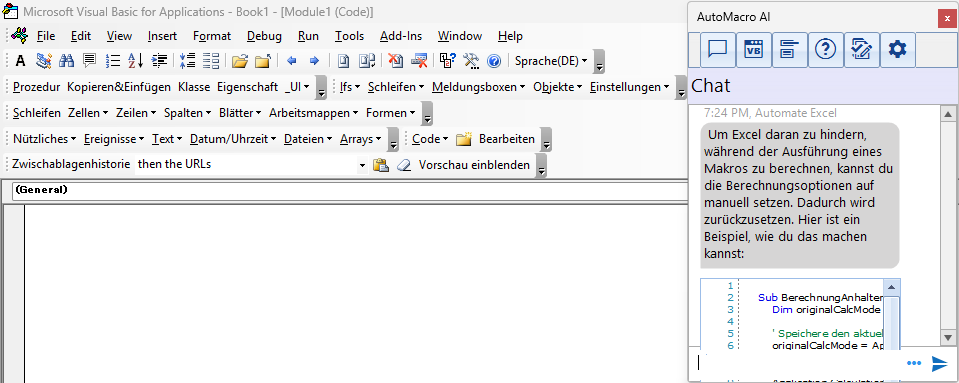Dateiprozessor
Dateiprozessor
Der Dateiprozessor erleichtert die Bearbeitung von Excel-Dateien oder Nicht-Excel-Dateien. Er befindet sich hier im VBA-Editor:
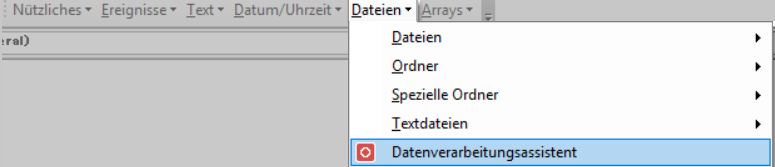
Und hier im Excel-Ribbon:

Wählen Sie einfach die zu verarbeitenden Ordner aus, erstellen Sie Regeln, um zu bestimmen, welche Dateien verarbeitet werden sollen, und wählen Sie aus, welche Aktion für diese Dateien durchgeführt werden soll.
Dateien zusammenführen – Kopfzeile abgleichen
Mit der Funktion „Dateien zusammenführen“ können Sie Daten aus mehreren Dateien in einem Arbeitsblatt zusammenführen.
Dateien zusammenführen – Kopfzeile anpassen liest die Spaltenüberschriften in Zeile 1 und passt die Daten so an, dass sie unter die entsprechende Spaltenüberschrift fallen.

Anwendungsfälle
- Diese Funktion eignet sich hervorragend für die schnelle Zusammenführung von CSV-Dateien.
- Verwenden Sie diese Funktion beim Zusammenführen von Daten mit gleichen Spaltenüberschriften. (besonders nützlich, wenn die Reihenfolge zwischen den Datendateien unterschiedlich sein kann)
Dateien zusammenführen
Die Funktion„Dateien zusammen führen“ fügt den Inhalt von Dateien in einem einzigen Arbeitsblatt zusammen. Insbesondere wird der Inhalt des angegebenen Blattes aus jeder Datei in das Zielblatt kopiert und eingefügt.

Anwendungsfälle
- Zusammenführen von Daten, die keine gemeinsame Kopfzeile haben.
- Zusammenführen von Bilanzdaten in einem Arbeitsblatt.
Dateien zusammenführen – Arbeitsblätter
Demnächst verfügbar
Diese Funktion fasst ganze Arbeitsblätter in einer Arbeitsmappe zusammen.
Dateien auflisten
Erstellen Sie eine Liste mit allen Dateinamen in einem bestimmten Ordner (oder mehreren Ordnern).

Anwendungsfälle
- Überprüfen Sie die Dateistruktur Ihres Teams.
- Verfolgen Sie den Fortschritt Ihres Teams anhand der vorhandenen Dateien.
Dateien löschen, verschieben, kopieren oder öffnen
Löschen, Verschieben, Kopieren oder Öffnen von Dateien aus bestimmten Ordnern, mit Regeln, die festlegen, welche Dateien berücksichtigt oder ignoriert werden.

Anwendungsfälle
- Halten Sie Ihre Dateistruktur mit wenigen Mausklicks organisiert.
Dateien bearbeiten – So geht’s
Gehen wir nun durch die Erstellung eines Makros zur Verarbeitung von Dateien.
Öffnen Sie zunächst den Dateiprozessor:
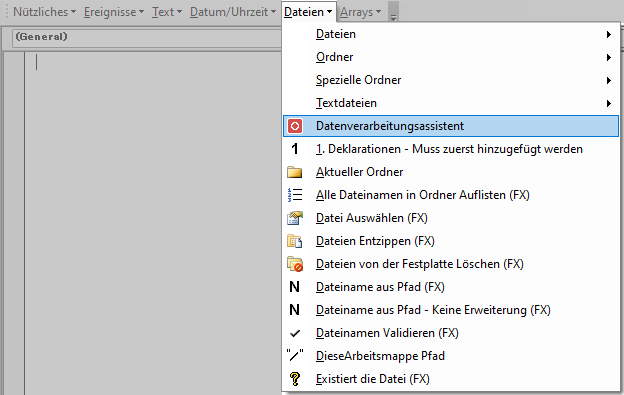
Jetzt sollten Sie den Dateiprozessor sehen:
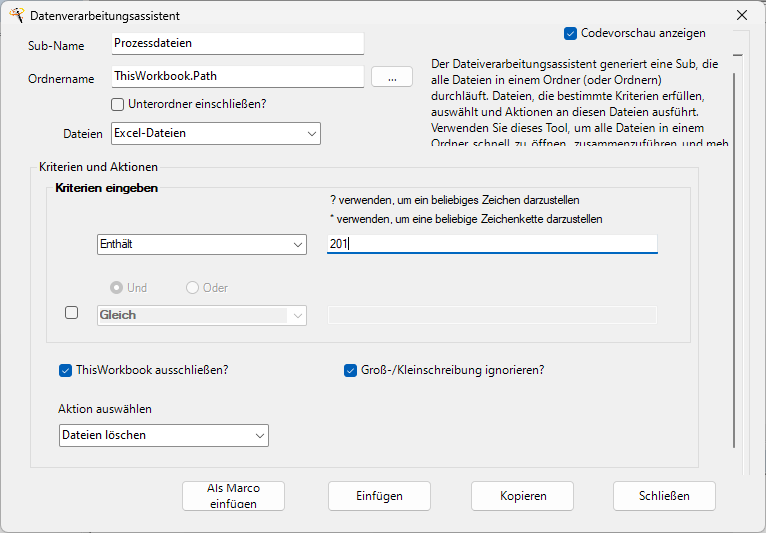
1. Name des Ordners
Dies ist der Speicherort des Ordners, der die zu verarbeitenden Dateien enthält.
Als Standardwert wird ThisWorkbook.Path angezeigt. Hier wird derselbe Ordner verwendet, in dem sich Ihre Kalkulationstabelle befindet.
Um den Wert zu ändern, geben Sie entweder den Speicherort manuell ein oder klicken Sie auf die Schaltfläche …, um zu Ihrem Ordner zu navigieren.

2. Unterordner einbeziehen
Wenn Sie Unterordner einbeziehen, können Sie alle Dateien verarbeiten, die in allen Unterordnern des ausgewählten Ordners enthalten sind.
3. Dateien
Sie können wählen, ob Sie sie verarbeiten möchten:
- Alle Dateien
- Nur Excel-Dateien
- Excel-Dateien und CSV-Dateien
- Nur CSV-Dateien
4. Kriterien
Durch die Eingabe von Kriterien können Sie einschränken, welche Dateien verarbeitet werden.
Wählen Sie ein Kriterium aus der Dropdown-Liste und geben Sie dann den Wert des Kriteriums ein:
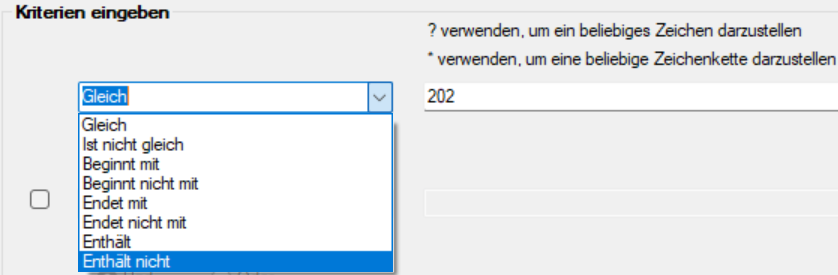
Für komplexere Regeln können Sie die Wildcards * und ? verwenden.
- Der Platzhalter * steht für eine beliebige Anzahl von beliebigen Zeichen.
- Der Platzhalter ? steht für ein beliebiges einzelnes Zeichen.
Im nächsten Abschnitt werden wir Beispiele durchgehen.
Es gibt zwei zusätzliche Einstellungen:

5. Exclude ThisWorkbook – Schließt dieses Arbeitsblatt von der Verarbeitung aus. Diese Option sollte normalerweise aktiviert werden.
6. Groß-/Kleinschreibung ignorieren – Die Groß-/Kleinschreibung wird bei der Verwendung von Kriterien zur Bestimmung der zu verarbeitenden Dateien ignoriert. Zum Beispiel wird „Daten“ nicht mit „Daten“ übereinstimmen, das nicht markiert ist.
Beispiele für Kriterien
Alle Excel-Dateien auswählen, die „Daten“ enthalten.

Alle Excel-Dateien auswählen, die mit „data“ beginnen

Wählen Sie alle Dateien aus, die 2023 oder 2024 enthalten.

Wählen Sie alle Dateien aus, die die Jahre 2020 bis 2029 enthalten.

Aktionen auswählen
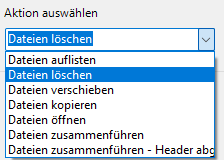
Wählen Sie zwischen:
- Dateien zusammenführen – Kopfzeilen abgleichen
- Dateien zusammenführen
- Dateien auflisten
- Dateien löschen
- Dateien verschieben
- Dateien kopieren
- Dateien öffnen
Makro einfügen
Wenn Sie fertig sind, klicken Sie auf Makro einfügen, um das Formular Makro einfügen zu öffnen.

Excel automatisieren starten